하모니카 활용팁의 글을 참고하여 CopyQ를 설치하고 사용해 보았습니다.
해당 글의 설명대로 아래와 같이 설치하였습니다.
설치가 완료되어 프로그램을 실행하면 아래와 같이 가위 모양 아이콘이 생깁니다.
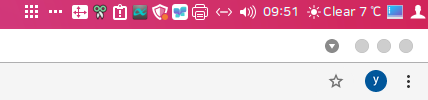
아래와 같이 Ctrl+C로 복사한 내용들이 차례로 저장되어 있는 것을 확인할 수 있습니다. 이미지도 포함됩니다.
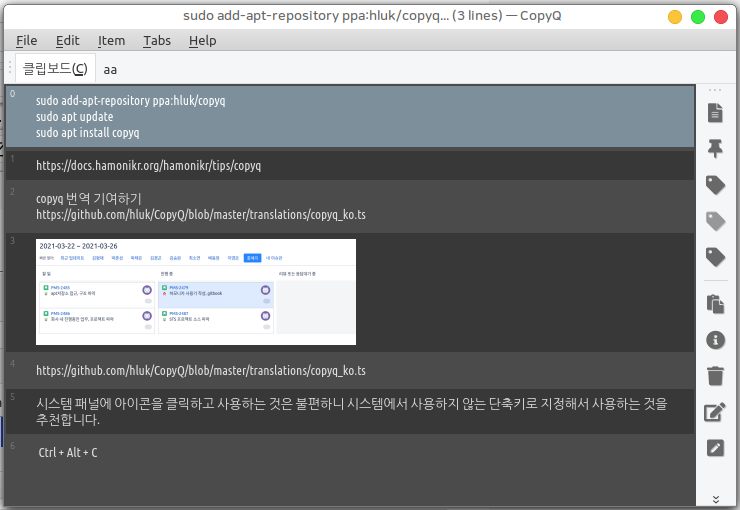
간편하게 프로그램 창을 열기 위해 단축키를 설정합니다. File -> Preferences -> Shortcuts 에서 맨 위의 '메인 위도우 보이기/숨기기' 에 원하는 단축키를 추가합니다.
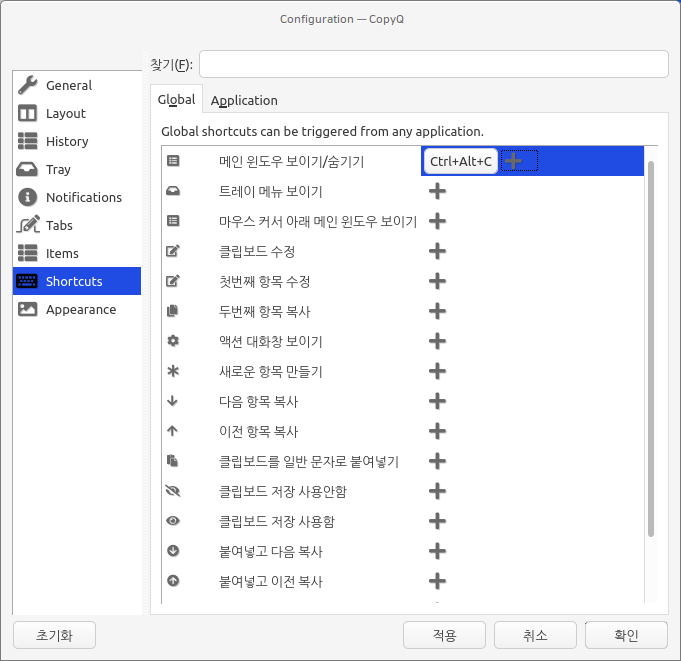
컴퓨터를 킬때 CopyQ가 자동으로 실행되도록 하기 위해 General -> 자동시작에 체크를 합니다.
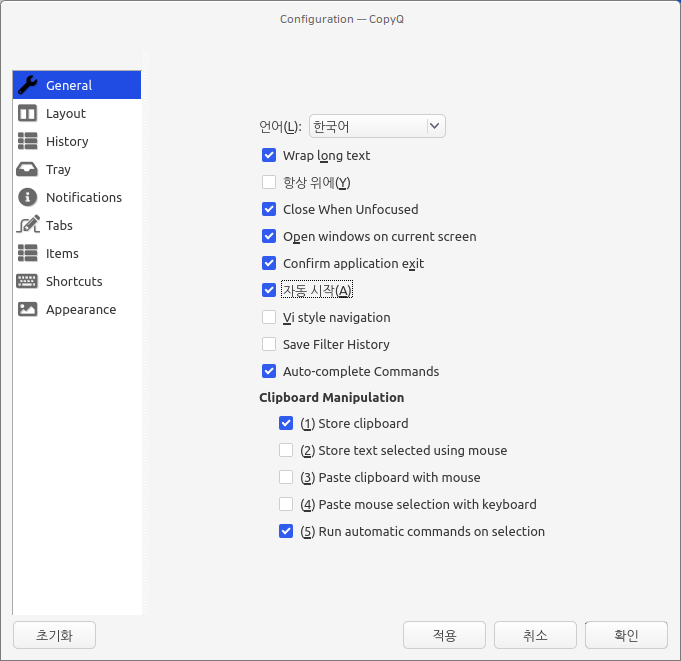
아래와 같이 테마도 변경할 수 있습니다. 저는 눈이 좀 더 편한 어두운 테마로 설정했습니다.
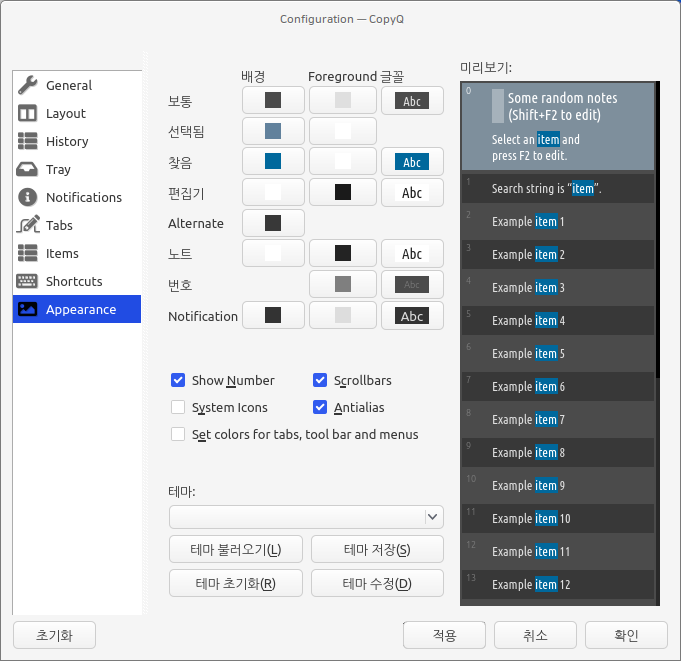
프로그램을 사용하다보면 한국어 번역이 부분적으로 되어있는 것을 확인할 수 있습니다.
https://github.com/hluk/CopyQ/blob/master/translations/copyq_ko.ts
위는 해당 프로젝트의 github 링크입니다.
해당 프로젝트의 한글 번역에 참여하여 오픈소스 프로젝트에 참여해 볼 수 있을것 같습니다.














 하모니카os를 넣을 멀티부팅(리눅스, 윈도우, 여타 부팅 is...
하모니카os를 넣을 멀티부팅(리눅스, 윈도우, 여타 부팅 is...
 저사양 메모리에서 하모니카를 사용하는 분을 위한 systemd...
저사양 메모리에서 하모니카를 사용하는 분을 위한 systemd...


https://www.tecmint.com/best-clipboard-managers-for-linux/amp/
비교해 봐서 자신의 용도에 가장 적합한 것을 사용해 보세요.